Värvid mängivad olulist rolli Affinity Designeri illustreerimise ja kujundamise protsessis. Need aitavad mitte ainult emotsioone ja meeleolu edastada, vaid võivad ka kompositsiooni struktuuri ja selgust oluliselt mõjutada. Selles juhendis õpid, kuidas segada, valida ja salvestada värve Affinity Designeris, et oma loomingulisi projekte parimal viisil ellu viia.
Peamised tähelepanekud
- Värviakna ja värvi tööriistadega töötamine
- Värvipaneelide loomine ja kasutamine
- Värvipalettide importimine ja eksportimine
- Värvipipeti kasutamine värvide valimiseks
Samm-sammuline juhend värvide kujundamiseks
Värviaken välja laadida
Et Affinity Designeris värvidega tõhusalt töötada, on oluline, et värviaken oleks nähtav. Kui värviaken ei ole juba avatud, mine „Vaade“ ja navigeeri „Stuudio“ sektsiooni. Sealt leiad valiku „Värv“. Samuti töötame koos „Värvipaneeliga“, nii et saad selle samuti välja laadida.
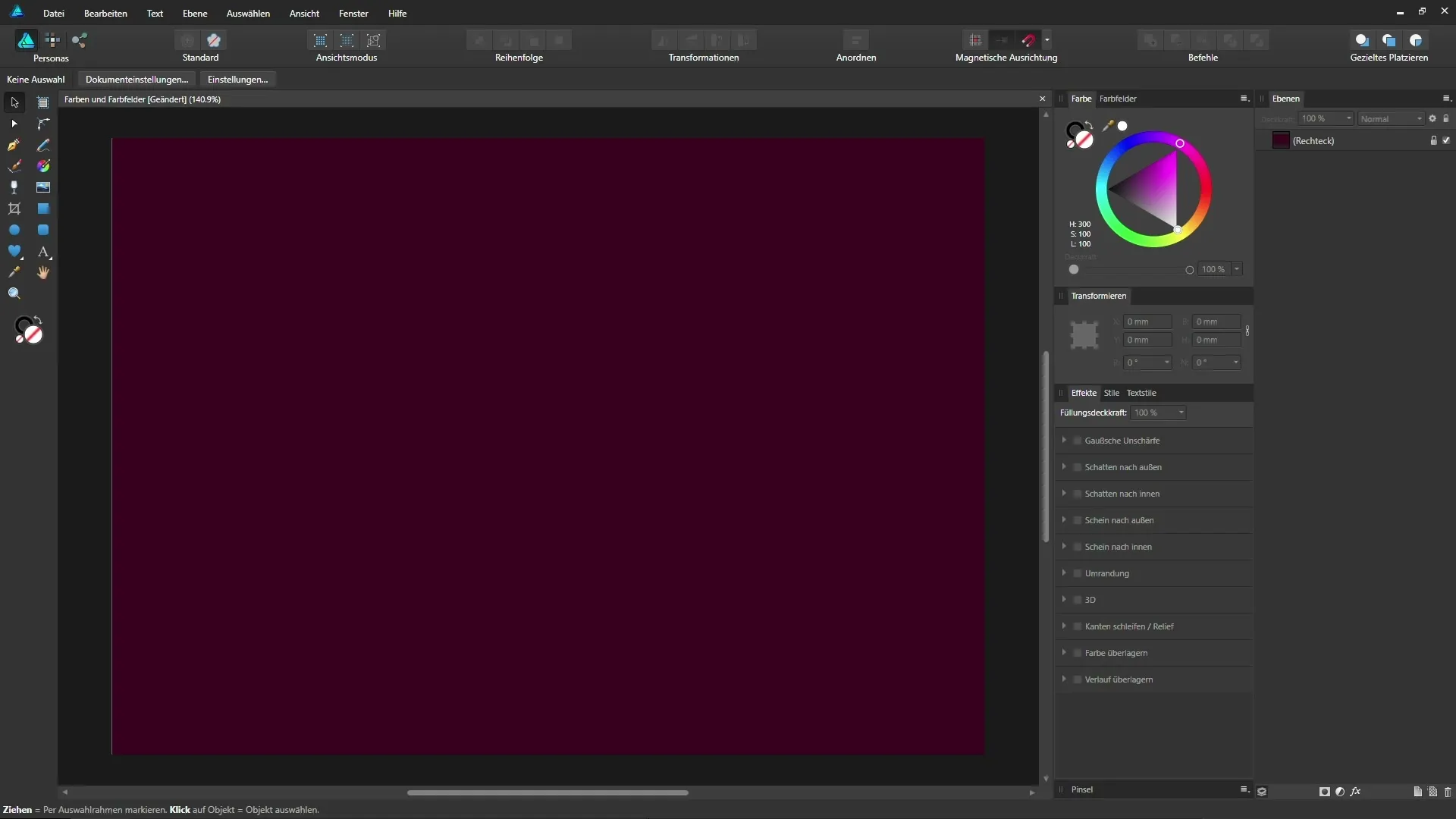
Värvivalikuvahendite mõistmine
Tööriistaribalt leiad erinevaid tööriistu, mis töötavad värvidega, nii täidete kui ka äärte jaoks. Kui valid pliiatsitööriista, märkad, et see töötab ainult äärtega. Vastupidi, vektori harja saab kasutada nii pindade kui ka äärte jaoks. Kujundustööriist, nagu ristkülikutööriist, võimaldab sul joonistada ristküliku, kuid see on alguses ilma täideta ja näitab ainult äärt.
Vali värvid täite ja äärte jaoks
Kui soovid oma ristkülikule anda värvi täite või äärte jaoks, topeltklõpsa väikesel ringil värvi paneelis. Sa saad nüüd valida värvi, näiteks punase tooni. Affinity Designer määrab automaatselt äärte paksuse, mida võid vastavalt soovile kohandada. Tõsta laiusregulaatorit paremale, et paksust suurendada.
Värvitooni ja küllastuse seadmine
Et muuta oma ristküliku täitevärvi, klõpsa ülal täiteväljal või vali värvi paneel. Siin saad valida soovitud värvitooni ning seada küllastuse ja heledust. Näiteks saad valida sinise tooni ning reguleerida küllastust ja heledust, klõpsates vastavalt värviringil.
RGB ja HSL värvivalik
Affinity Designer pakub ka valikute tegemist RGB, HSL ja CMYK kaudu. RGB valimisega saad kohandada punase, rohelise ja sinise väärtusi, samas kui HSLis määratakse heledus, küllastus ja toon. Proovi erinevaid libisteid, et leida värv, mis sobib kõige paremini sinu projekti jaoks.
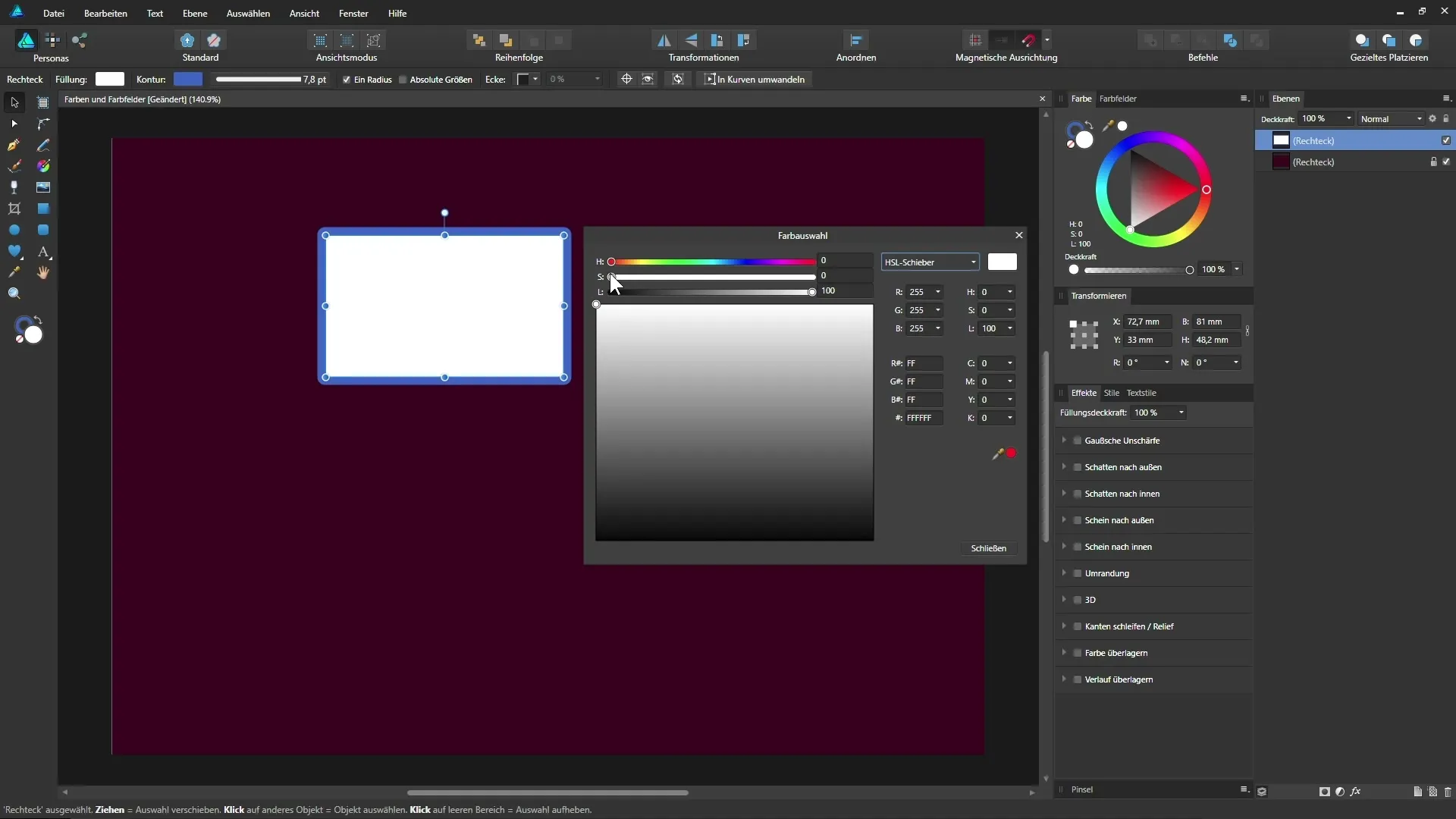
Värvide salvestamine
Värvi, mis sulle eriti meeldib, saad salvestada värvipaneelis. Vali värv, mille soovid salvestada ja mine menüüsse „Värvipaneelid“. Siin saad luua värvipaneele või valida juba olemasolevaid. Sul on võimalus valida programmipaleedi ja dokumentide paleedi vahel.
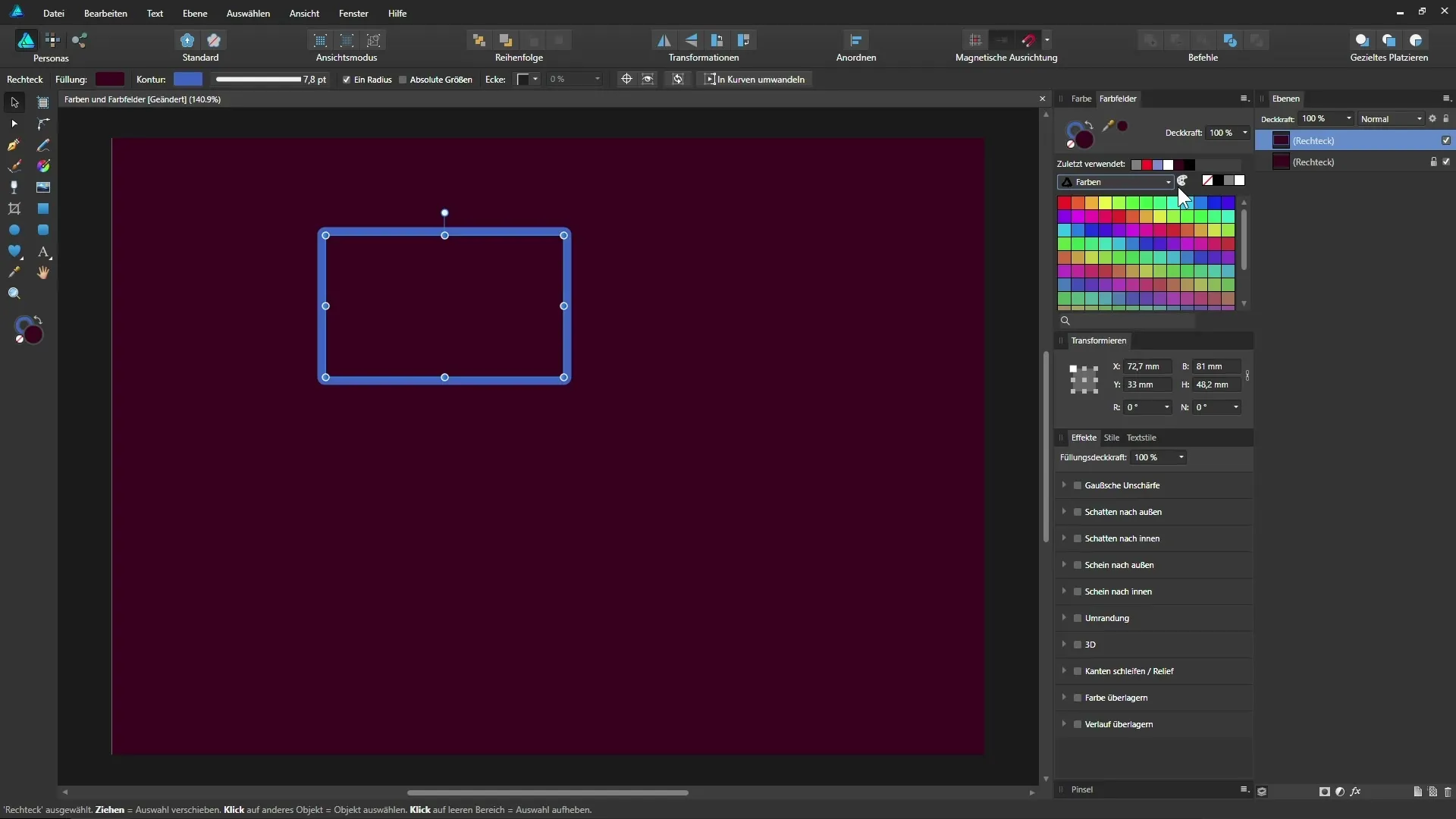
Kasutage värvipipetti
Värvipipett on praktiline tööriist, et valida värve otse oma pildist. Hoia vasaku hiire nupu all ja lohista pipett soovitud värvini. Lase hiir lahti ja värv uuendatakse sinu seadetes. Nii saad kiiresti valida värve oma kujundusest või välisest allikast.
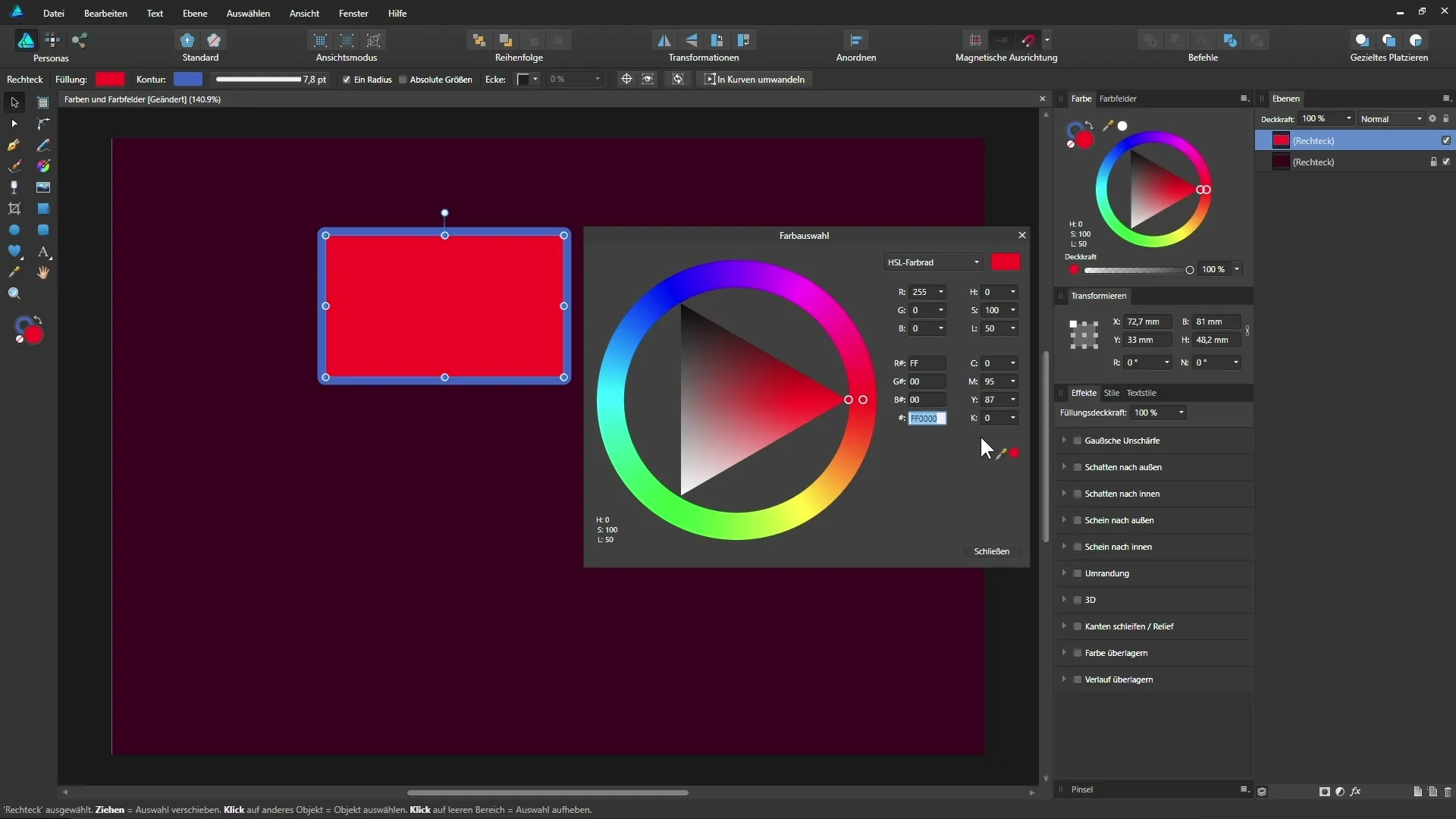
Värvipalettide eksportimine ja jagamine
Kui soovid oma värvipaletti teistega jagada, vali vastav palett ja mine menüüsse, et valida „Paleti eksportimine“. Sa saad paletile nime anda ja määrata salvestamiskoha. Seda paletti saab hiljem importida kolleegi poolt.
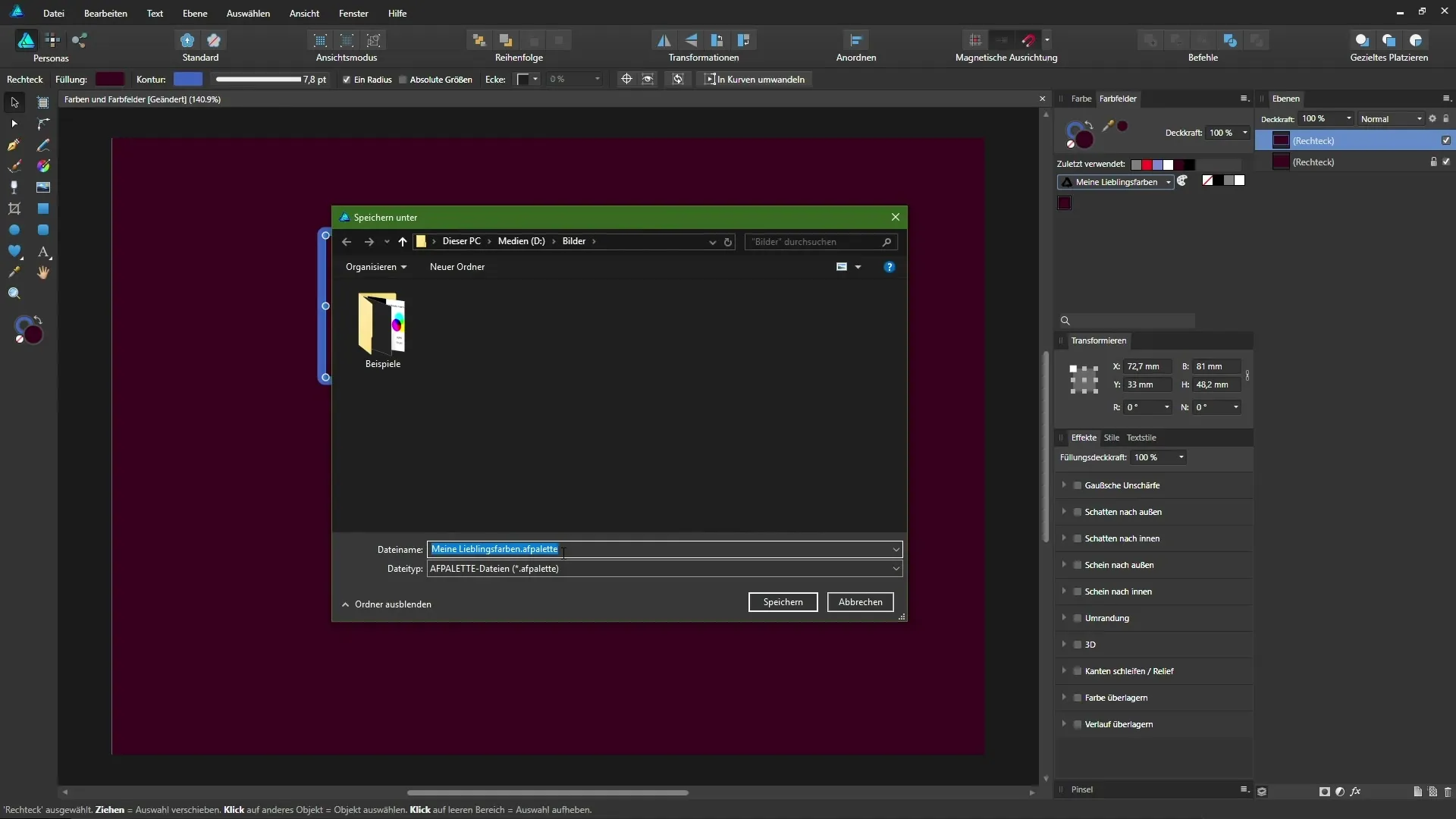
Värvipalettide importimine
Värvipaleti importimiseks mine vastavasse menüüsse ja vali „Paleti importimine“. Siin saad valida programmipalette ja dokumentide paleedi vahel. See on eriti kasulik, kui soovid jagada faile ja värve erinevate projektide vahel.
Kokkuvõte – Värvide sihipärane kasutamine Affinity Designeris
Affinity Designer pakub hulgaliselt tööriistu ja funktsioone, et värve tõhusalt segada, valida ja salvestada. Olgu sulle sobiv juba olemasolev palett või soovid luua oma, võimalused on lõputud ja hõlbustavad su loomingulist tööd.
Küsimused ja vastused
Kuidas valida täitevärv?Klõpsa värvipaneelnal täiteväljal ja vali soovitud toon.
Kas saan värve üle võtta teistest programmidest?Jah, saad kasutada värvipipetti, et valida värve otse teistest rakendustest või ekraanil olevatest piltidest.
Kuidas eksportida oma värvipaletti?Vali palett, mine menüüsse ja vali "Paleti eksportimine". Anna talle nimi ja vali salvestamiskoht.
Mis vahe on programmipalte ja dokumentide paleedi vahel?Programmi palett on saadaval kõigis projektides, samas kui dokumentide palett salvestatakse ainult praeguses dokumendis.
Kas saan salvestada värvipaneele ja hiljem neid uuesti kasutada?Jah, saad salvestada ükskõik milliseid värve värvipaneelidena ja neid igal ajal uuesti üles kutsuda.


